ワンクリックで、パソコンでLINEトーク履歴、写真、動画、通話履歴、Keepメモ、ファイルなど一括バックアップできます。
LINEには、スマホの紛失・故障などで機種変更をした時に利用できる「LINEトーク履歴のバックアップ機能」があります。しかし、LINEトーク履歴のバックアップや、LINEの復元機能はスマホ版LINEのみの機能です。
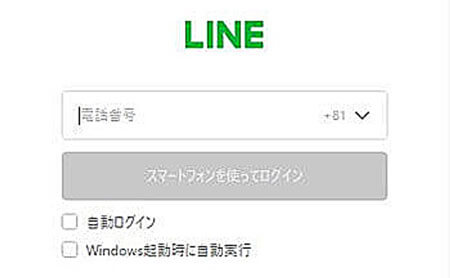
PC版のLINEでは、アカウントやトーク履歴のバックアップ、復元はできません。本記事では、PC版LINEでのトーク履歴のバックアップ方法について解説します。また、「スマホをなくした」など緊急時にPC版LINEでできることについてまとめてみましょう。
Part1:PC版LINEのバックアップできる?
スマホ版のLINEでは、トーク履歴のバックアップや復元機能が備わっています。このバックアップ機能はスマホ版のみで、PC版にはありません。一方でPC版LINEでは、トーク履歴のバックアップ機能はないものの、LINEでのやりとりをテキストベースでPCに保存することができます。
ただし、「テキストファイル」形式での保存になるため、LINE上で元通りに復元することはできません。また、スタンプや写真、動画、音声ファイルなどのデータに関しては再現できず、「スタンプ」「写真」のようなテキスト表示になってしまいます。トーク履歴を完全な形で残すには、スマホ版のLINE端末で引き継ぐしかないでしょう。
Part2:PC版LINEのトークをバックアップ。保存する方法
PC版LINEでトーク履歴を保存するにはトークごとでテキスト形です。
PC版LINEでトーク履歴を保存する手順
Step 1.保存したいトーク画面を開いて、PCに保存したいLINEトークの画面を開きます。
Step 2.トークルームの右上に表示されているメニューボタンの右端にある「︙」から「トークを保存」をクリックします。
Step 3.「現在画面に表示されているトークメッセージのみテキスト形式で保存されます。」と表示されるので「確認」を選択します。
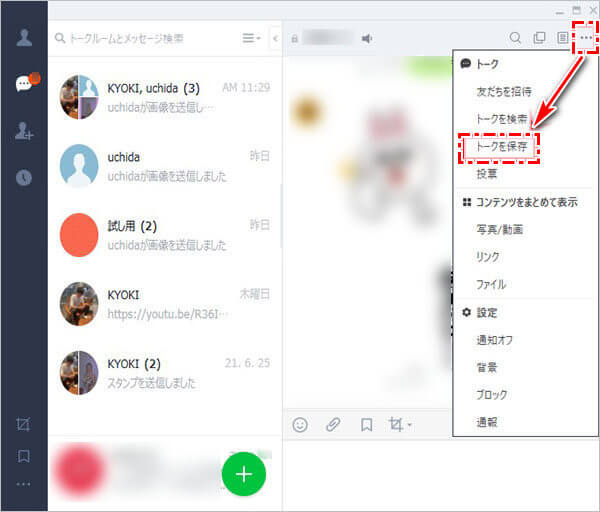
PC版LINEのトークを保存する際に注意したいのが「保存できる範囲の設定」です。最新のトークメッセージ画面を開いた状態で保存した場合には、最新の20~30通のやり取りのみが保存され、それ以外のトーク履歴は保存されません。トーク内容のボリュームが多い場合には、まずは保存したい日付のトークメッセージ画面を開きましょう。
例えば7月1日のトークメッセージを開き、「トークを保存」を選択すれば、7月1日から今日までのトーク内容が全て保存されるのです。どの期間のトーク履歴のバックアップが必要なのか?をよく考えてから、保存するようにしましょう。
Part3:PC版LINEに関するFAQ
PC版LINEに関しては、スマホ版とどう違うのか?同じように使えるのか?など分からないことが多いと思います。ここでは、PC版LINEに関してよくある質問にお答えしました。
1PC版LINEで何ができる?
答:PC版LINEでは、スマホ版と同じ通常の機能を使うことができます。
▼特徴は以下の通りです。
- LINEアルバムの編集がしやすい
- ビデオ通話ができPCの画面を相手に見せることができる
- トークは過去2週間分のみしか見ることができない
- Wordやエクセル、PDFのデータが送れる
- 携帯紛失時に、旧端末がなくてもPCからLINEアカウントを引き継げる
2 PC版LINEを使おうとすると毎回ログインする必要ある?
答:毎回ログインするのが面倒な場合は、設定を変更しましょう。PC版LINEの画面左下にある「︙」をタップすると「設定」ボタンがあります。一番上の「基本設定」から「自動ログイン」をチェックすれば、次回からは自動ログインされます。
3PC版LINEにログインしたらスマホの方にメッセージ通知が来なくなる?
答:PC版のLINEにログインすると、スマホのLINEにはメッセージ通知が来なくなります。これを解消するには、PC版LINEの設定を変えればOKです。
- 画面左下にある「︙」をタップすると「設定」ボタンがあります。
- 上から2つ目の「通知」から「PC版を使用している場合はスマートフォン版への通知をオフ」のチェックを外します。
4PCからアカウントを作成したが、スマホで登録するとPC版が使えなくならない?
答:LINEは条件を満たせば、同じアカウントを複数の端末で利用することができます。PC版LINEは複数端末での利用が可能になっているので、PC版とスマホ版は同じアカウントで同時に利用可能です。
Tips:スマホで超簡単にLINEをバックアップする裏ワザ
急に携帯を紛失してしまった場合は、トーク履歴のバックアップを取っていない場合があります。またPC版のLINEからトーク履歴を保存する場合、テキストファイル形式になるので完全な形では保存できません。そこでおすすめしたいのが、LINEトーク履歴のバックアップをより簡単にしてくれるツール「iTransor for LINE」です。
- 【同・異OSLINEデータ転送】AndroidとiOSの間(iOS⇔Android)でLINEトーク履歴を転送できる。
- 【バックアップしてから復元】バックアップしたLINEファイルをiOS・Android端末に完全復元できる。
- 【無料バックアップ・閲覧】LINEトークをバックアップ、そしてバックアップしたファイルのプレビューは無料で行える。
- 【選択的にエクスポート】バックアップファイルをプレビューしてから選択的にほしいデータのみPCにエクスポートし、永遠に保存できる。ファイルはすべてのメディア付けのデバイスに閲覧できる。
▼LINEトーク履歴をバックアップする手順
Step 1.iTransor for LINEをインストールして起動します。PCにデバイスを接続して、画面の左側にある「AndroidとiOSデバイスからLINEデータをバックアップ」を選択して、「スタート」をクリックします。

Step 2.一旦スタートをクリックすると、自動的にバックアップ開始するので、そのまましばらく待ってから完了をクリックするとバックアップ完成です。

結論
本記事では、PC版LINEでのトーク履歴を保存する方法について解説しました。PC版LINEではトーク履歴はテキスト形式での保存となるため、完全にバックアップすることはできず、画像や動画、音声、スタンプなどはテキストでの表示になってしまいます。
機種変更する際、LINEデータを管理したい場合、専門的なLINEデータを管理するソフト - iTransor for LINEをお勧めします。今すぐ無料版を試してみましょう!










